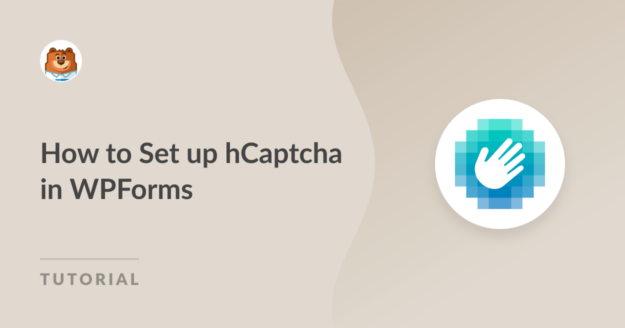Resumen de la IA
¿Quieres añadir hCaptcha a los formularios de WordPress para luchar contra los spammers y proteger tu sitio web de los hackers?
Te alegrará saber que WPForms es compatible con hCaptcha para proteger los sitios web contra el envío de spam.
Añada hCaptcha a su formulario de WordPress
En este artículo, le mostraremos cómo añadir hCaptcha a los formularios de WordPress, para que pueda mantener su sitio seguro.
En este artículo
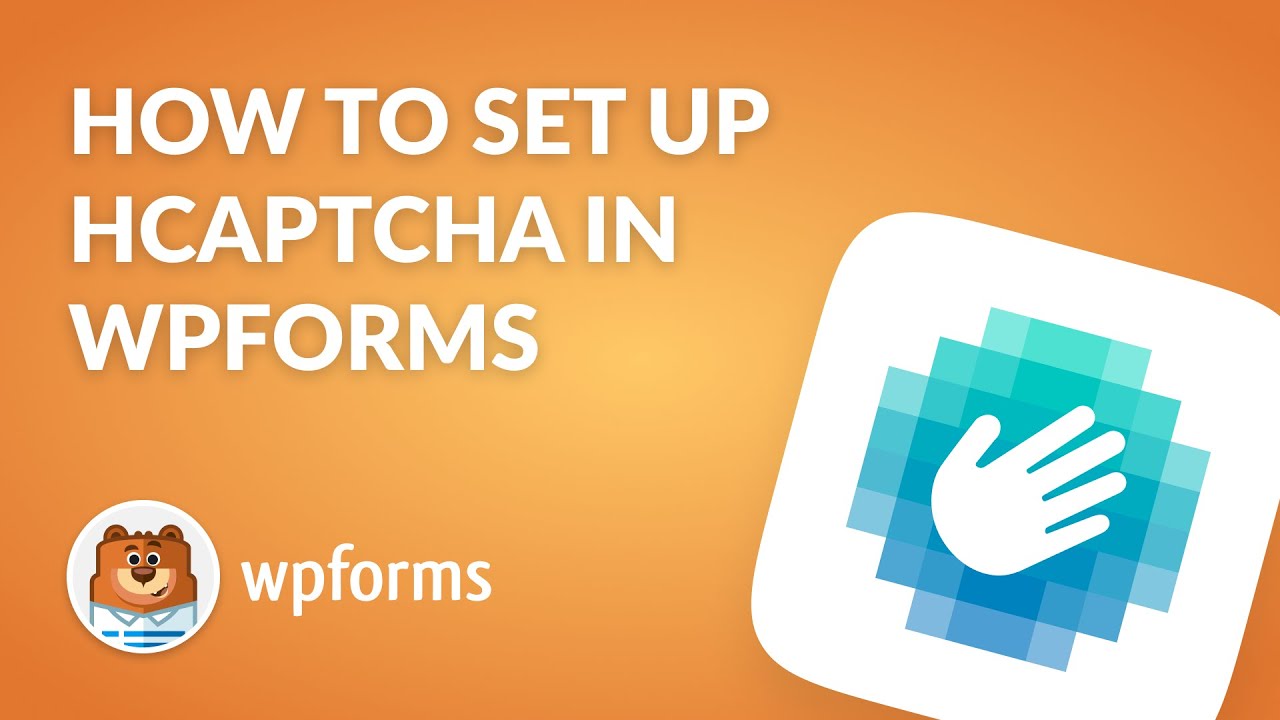
Cómo añadir hCaptcha a los formularios de WordPress
Habilitar captcha en los formularios de WordPress ya no requiere conocimientos de HTML u otros lenguajes de codificación complicados.
WPForms ha incorporado la integración hCaptcha, lo que le permite añadir hCaptcha a sus formularios de WordPress sin escribir una sola línea de código.

"Añadir un CAPTCHA en tu formulario es muy efectivo como herramienta anti-spam. Puedes considerar usar hCaptcha para los formularios de tu sitio ya que viene con una versión gratuita y otra pro y es uno de los servicios CAPTCHA más confiables del mercado."
Paso 1: Instalar el plugin WPForms
El plugin WPForms está ampliamente considerado como la mejor opción para crear formularios en WordPress. Ofrece una serie de funciones de protección contra el spam que facilitan enormemente el proceso de creación de formularios para su sitio web.
Estas funciones dan prioridad a la seguridad y privacidad tanto de tu sitio web como de sus usuarios. Si actualizas a una licencia Pro, también podrás beneficiarte de otras funciones de seguridad más potentes, complementos y plantillas premium.
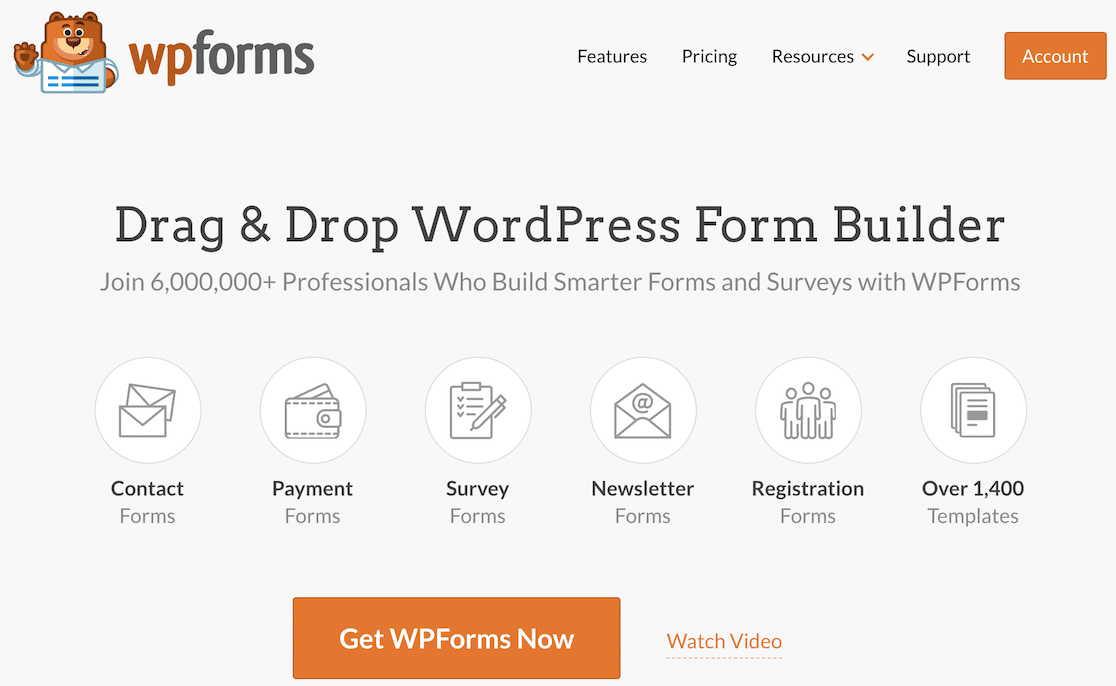
Lo primero que debe hacer es instalar y activar el plugin WPForms. Si eres nuevo en WordPress o te enfrentas a alguna dificultad durante el proceso de instalación del plugin, puedes consultar esta guía sobre cómo instalar un plugin de WordPress.
Paso 2: Seleccione el tipo de hCaptcha
Ahora, el segundo paso es seleccionar el tipo de hCaptcha. Abra WPForms " Configuración. Luego haga clic en la pestaña CAPTCHA.

En la página captcha, verás 3 servicios captcha populares, hCaptcha, reCAPTCHA, y Turnstile. Tendrás que hacer clic en el icono de hCaptcha.
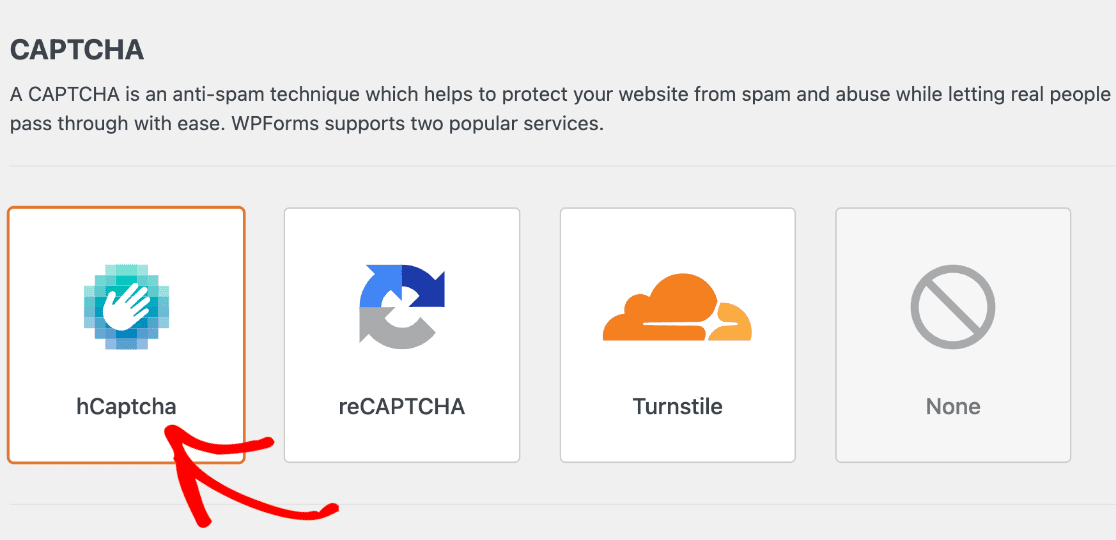
Cuando haga clic en el icono, verá los ajustes para hCaptcha en la parte inferior. Aquí puedes ver los campos para añadir una Clave del sitio y una Clave secreta.

Básicamente, necesita estas claves para conectar su cuenta hCaptcha a WPForms. Por lo tanto, deje esta pestaña del navegador abierta y continúe con el siguiente paso.
Paso 3: Generar claves hCaptcha
Abra el sitio hCaptcha en una nueva pestaña y mantenga WPForms abierto en otra pestaña. Si aún no tienes una cuenta, crea una a través de la página de registro.
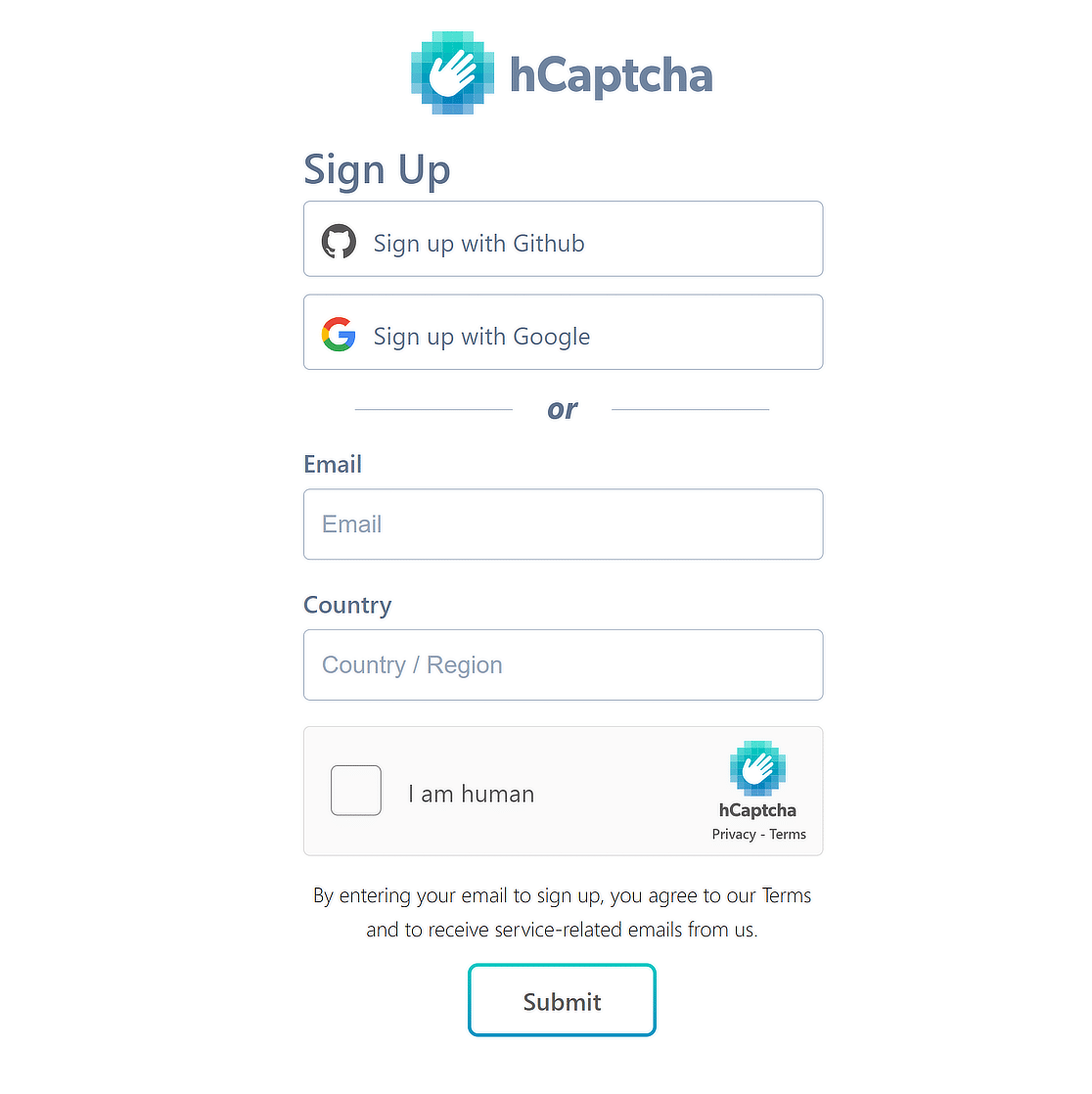
Una vez que haya creado una cuenta, será redirigido a la página de bienvenida de hCaptcha, donde podrá encontrar la clave del sitio generada. Copie la clave del sitio.
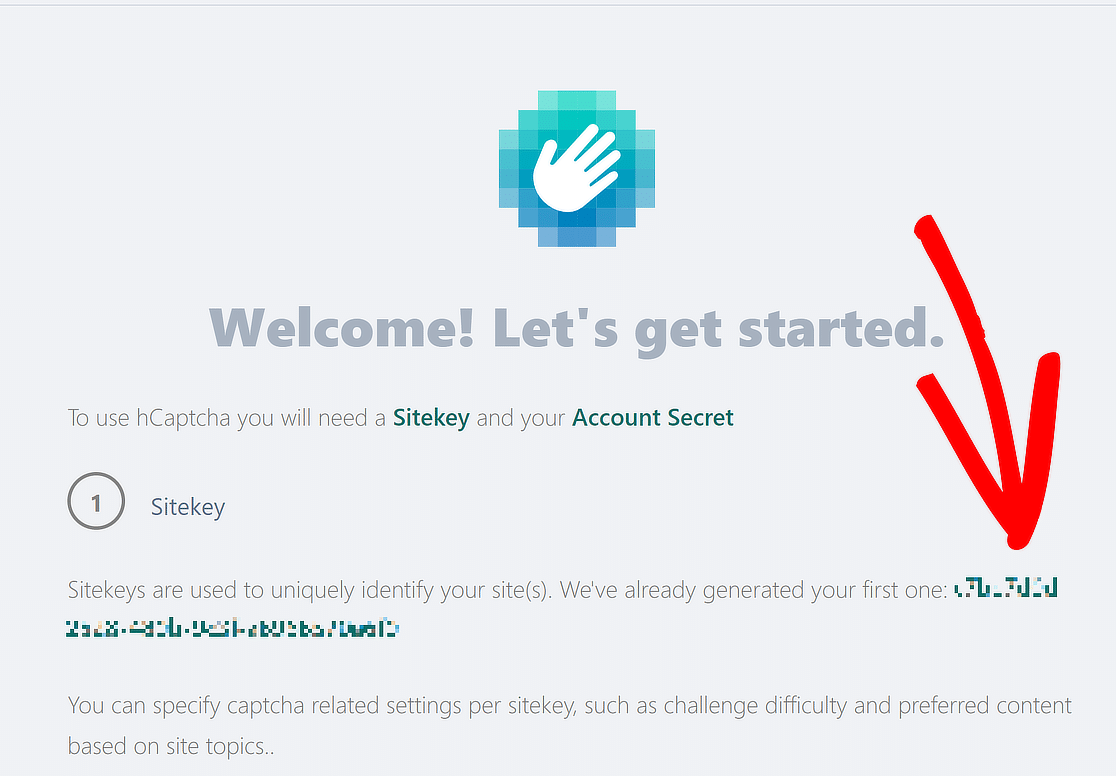
Después de copiarla, vuelva a la página de configuración de WPForms y pegue su sitekey en el campo Site Key.
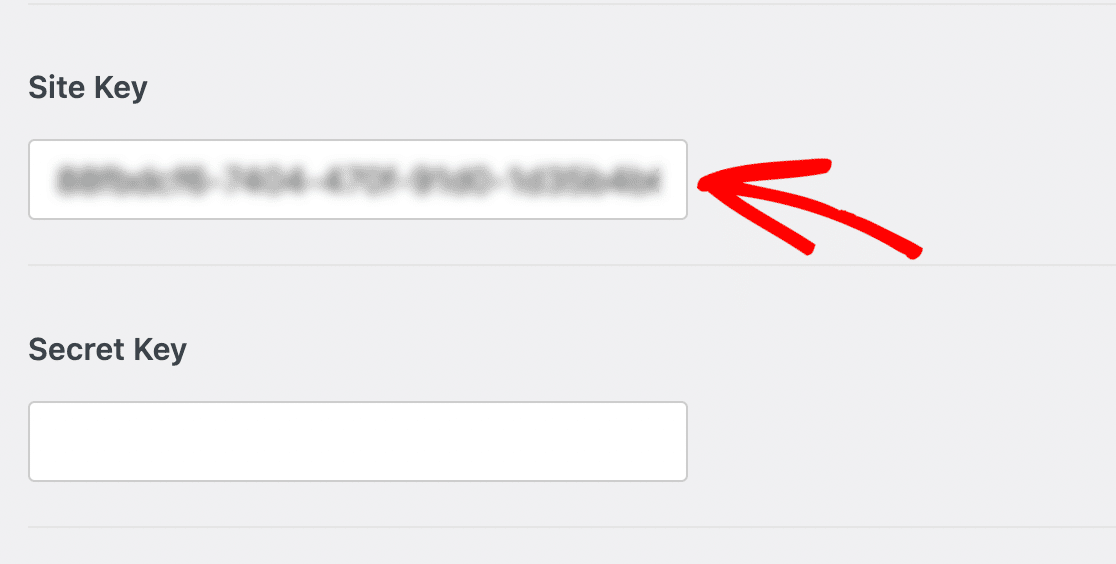
Vuelva al panel de control de hCaptcha y haga clic en el botón Generar bajo el encabezado Secreto.
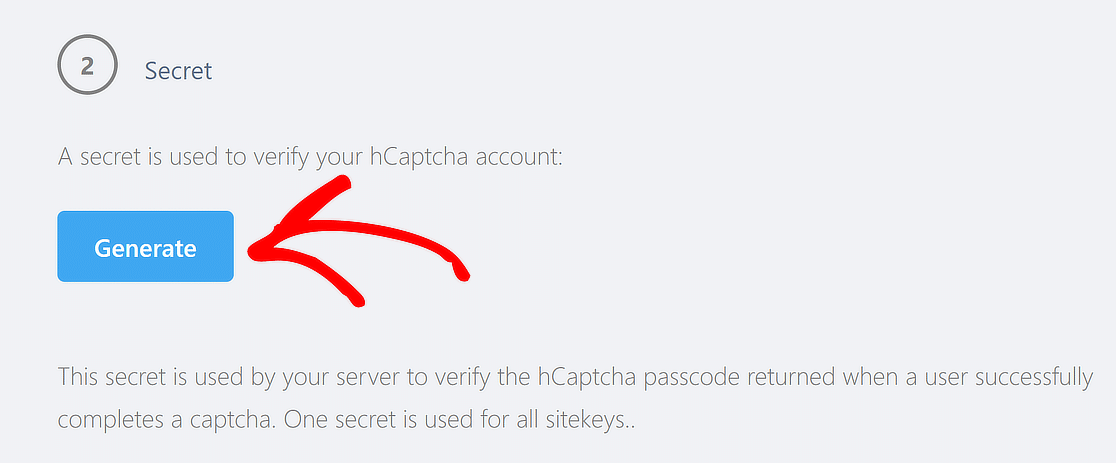
Después de hacer clic en el botón Generar, hCaptcha creará una Clave Secreta. Cópiela y guárdela en un lugar seguro.
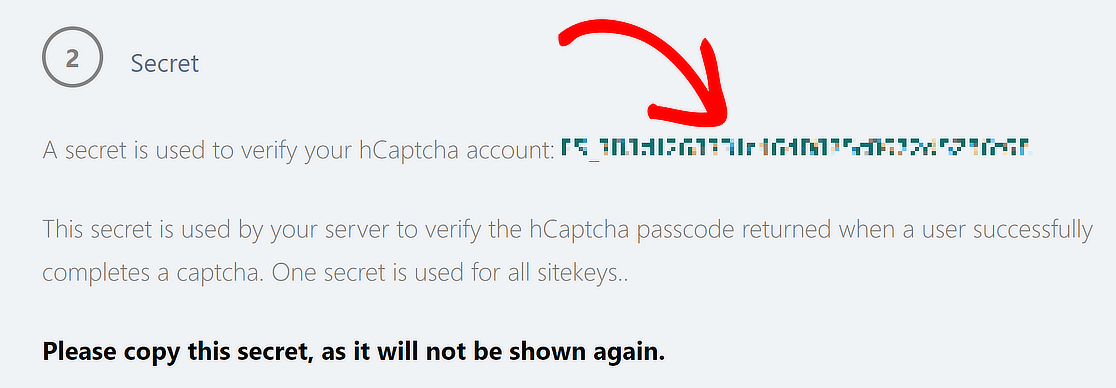
Ahora, todo lo que necesita hacer es pegar la clave en el campo Clave Secreta en la página WPForms " Configuración " CAPTCHA .
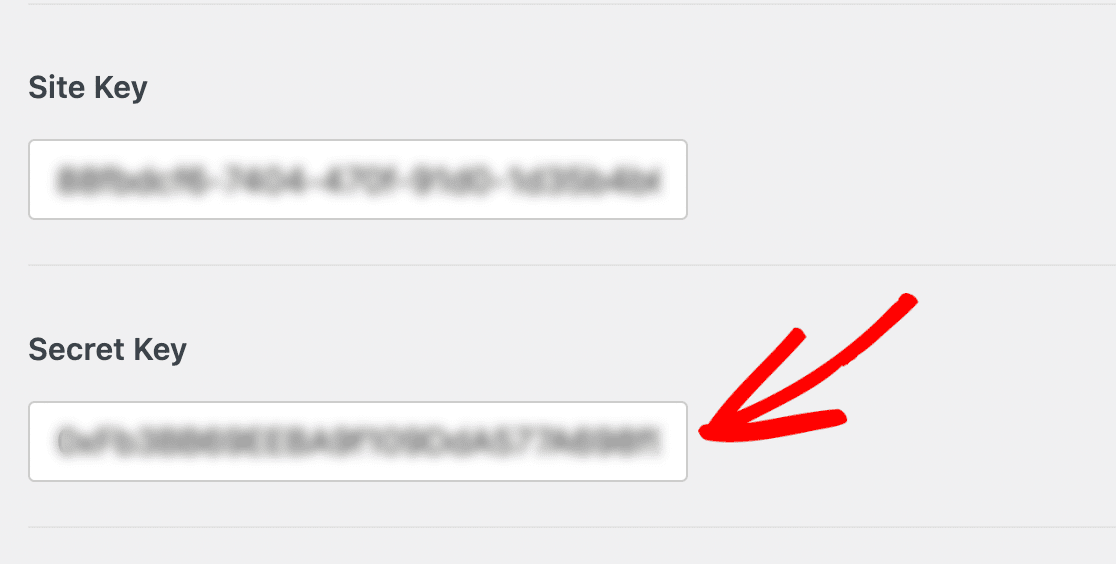
Una vez hecho esto, también puede modificar el mensaje de error que aparece cuando un usuario no supera el proceso de verificación.
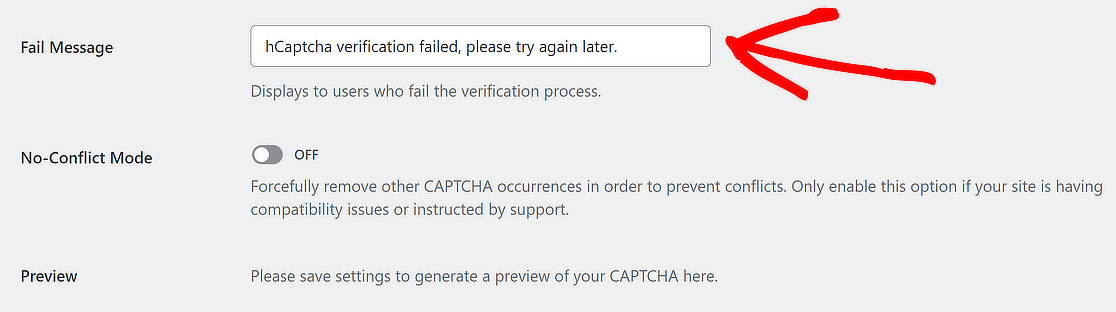
Una vez que haya agregado la clave del sitio, la clave secreta y el mensaje de error, simplemente haga clic en el botón Guardar configuración para generar una vista previa de su CAPTCHA.
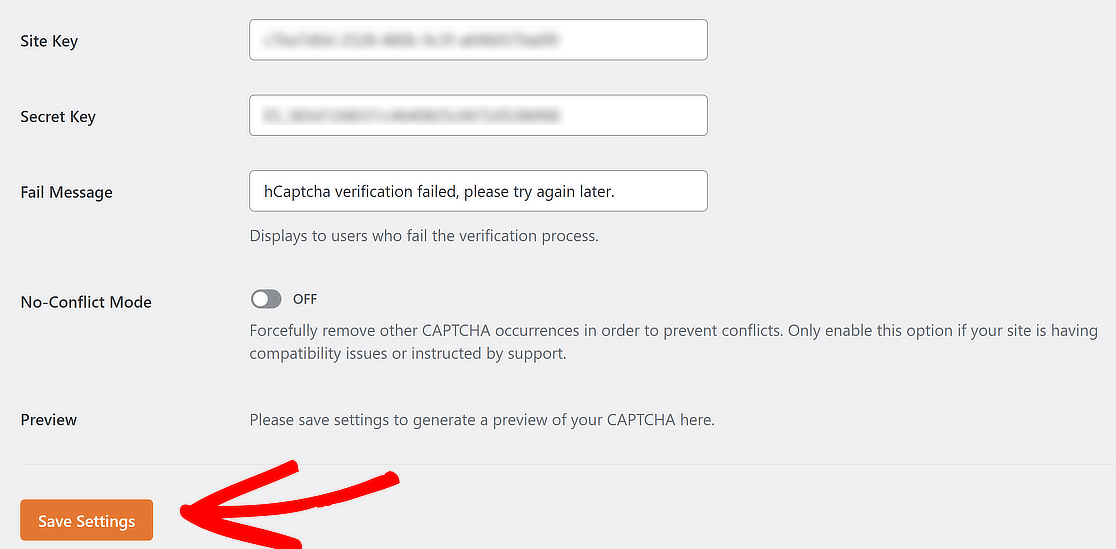
Si sus claves son autenticadas, WPForms guardará su configuración y mostrará la Vista Previa de hCaptcha en la misma pantalla.
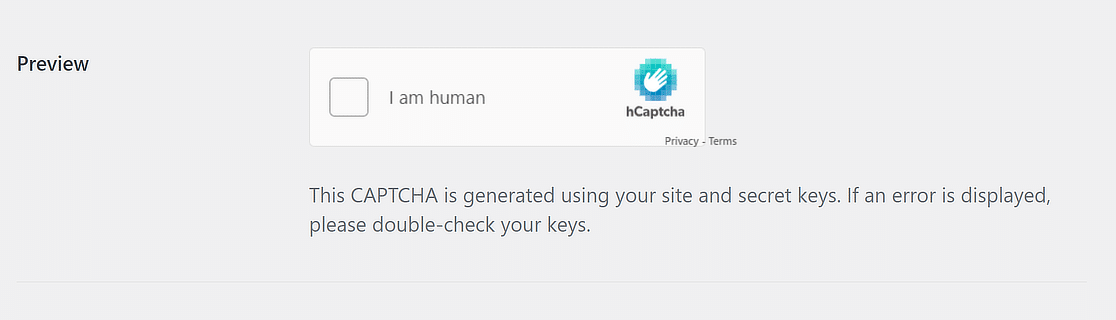
Puedes probarlo haciendo clic en la casilla "Soy humano", que mostrará una ventana emergente para que selecciones una imagen y verifiques si eres humano.
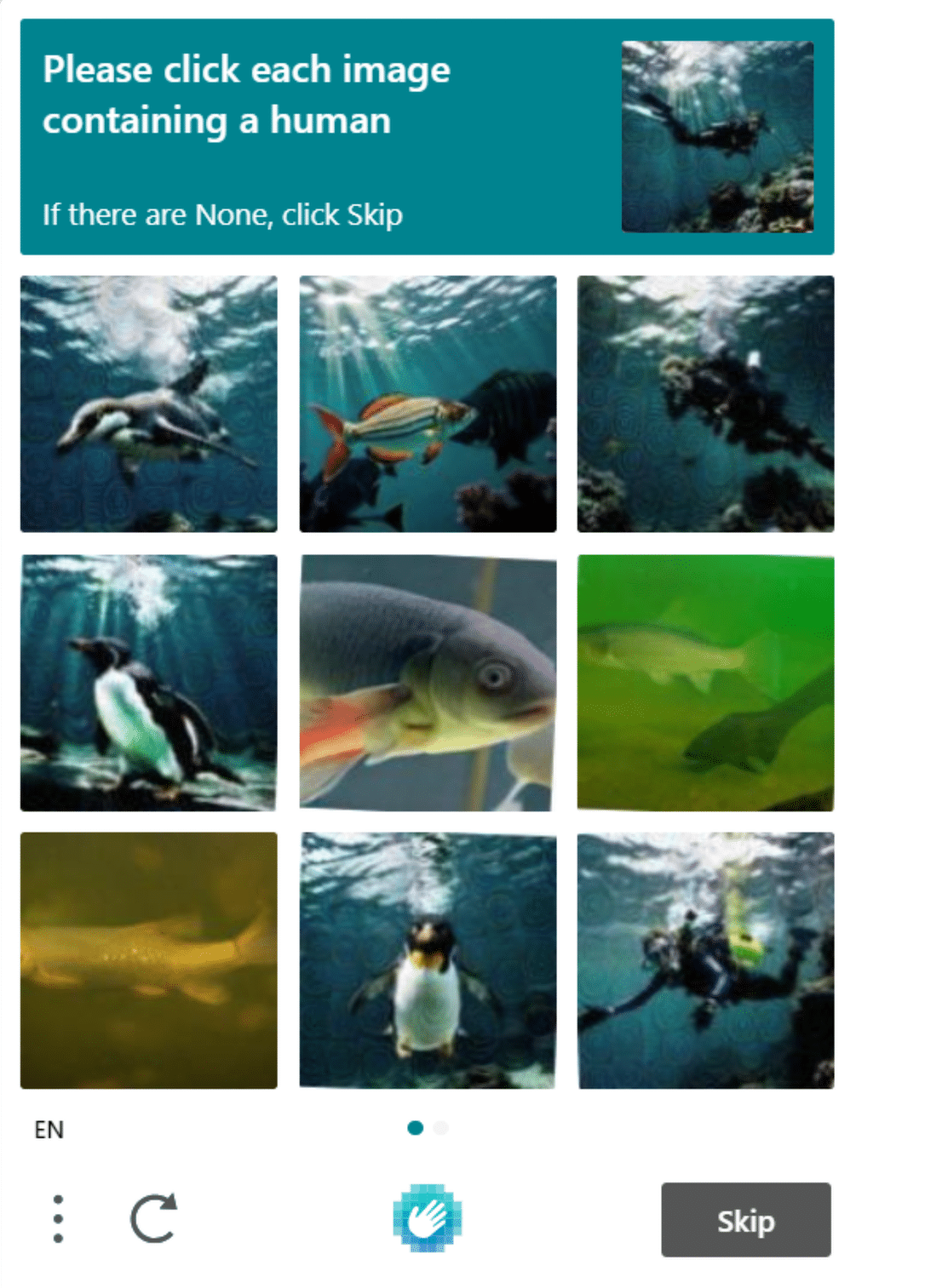
¡Gran trabajo hasta ahora! Ha desplegado exitosamente hCaptcha en WPForms. Para ver los datos de tráfico, seleccione su Sitekey en el panel de hCaptcha.
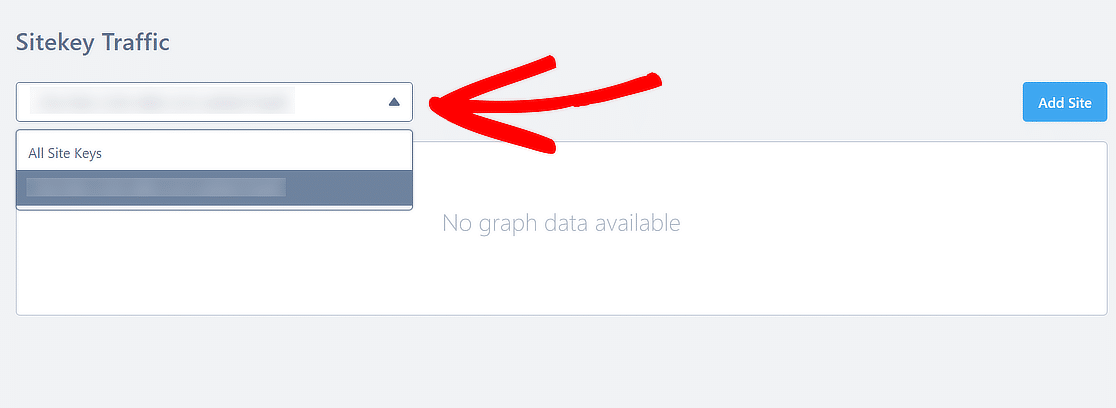
Para empezar a obtener datos de tráfico, primero necesitarás algunos envíos de formularios. Aquí es donde habilitaremos hCaptcha en tu formulario.
Paso 4: Crear un formulario de contacto sencillo
Ahora que hemos terminado con la configuración, es el momento de habilitar hCaptcha en su formulario. Para ello, vaya a WPForms " Añadir nuevo para crear un nuevo formulario.

En la pantalla de configuración, nombre su formulario y seleccione la plantilla que desea utilizar. WPForms ofrece una serie de plantillas de formularios pre-construidos.
Puede elegir cualquier plantilla de formulario en función de sus necesidades y utilizarla en su sitio web. Nosotros elegiremos la plantilla Simple Contact Form Template.
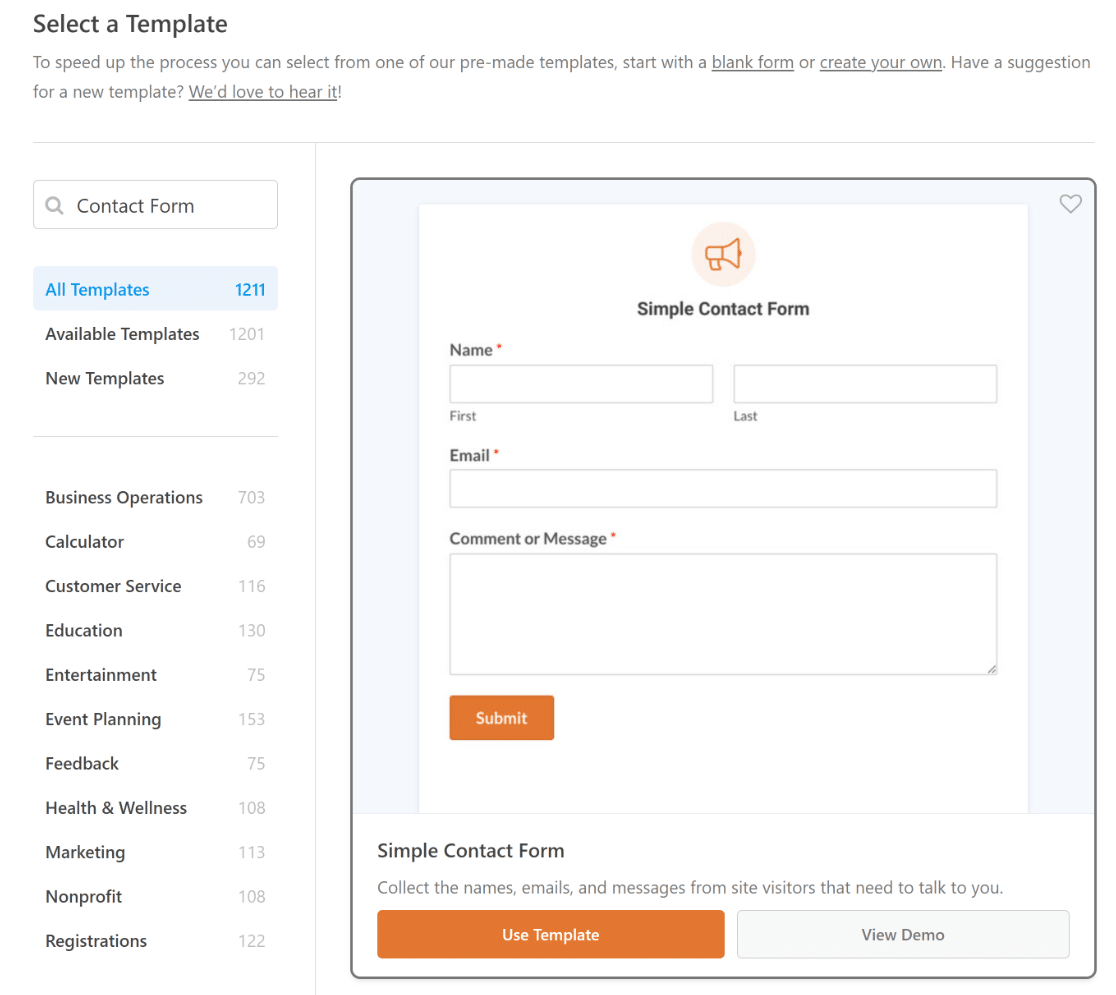
Una vez que haga clic en Usar plantilla, podrá ver un sencillo formulario de contacto a la derecha y un constructor de arrastrar y soltar a la izquierda.
Desde este constructor, puede añadir campos adicionales. Un formulario de contacto simple incluye todos los requisitos básicos del formulario, es decir, Nombre, Email y Comentario o Mensaje.
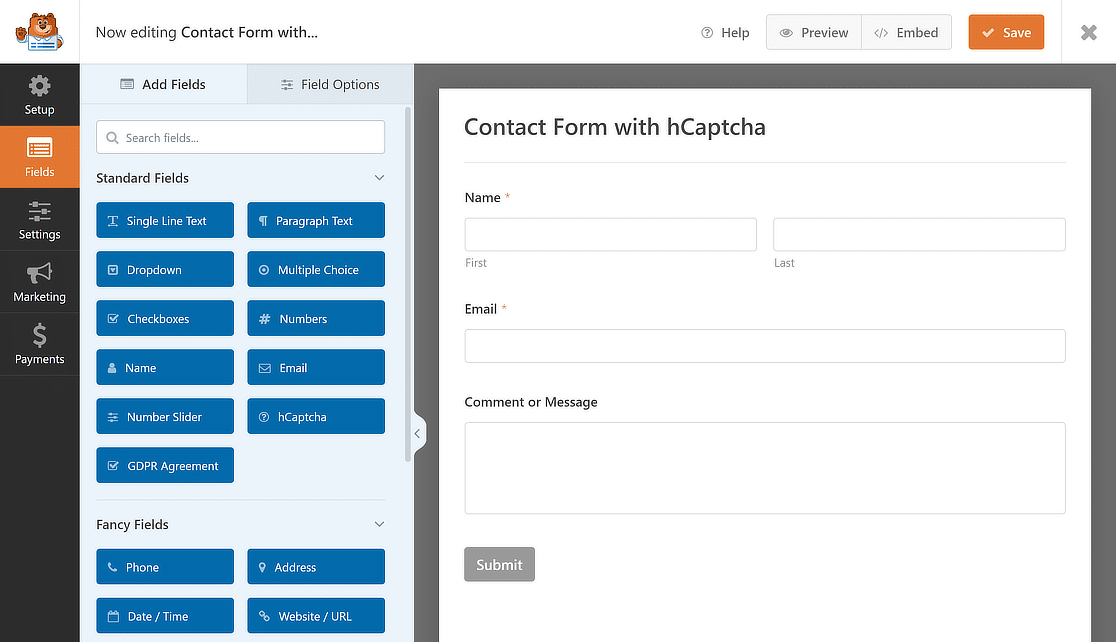
Ahora que tenemos nuestro formulario listo, sólo tenemos que añadir el campo hCaptcha. El proceso es increíblemente sencillo y solo lleva unos segundos.
Paso 5: Añadir campo hCaptcha al formulario
A la izquierda, busque en la sección Campos estándar y haga clic en el campo hCaptcha para añadirlo a su formulario de contacto simple.
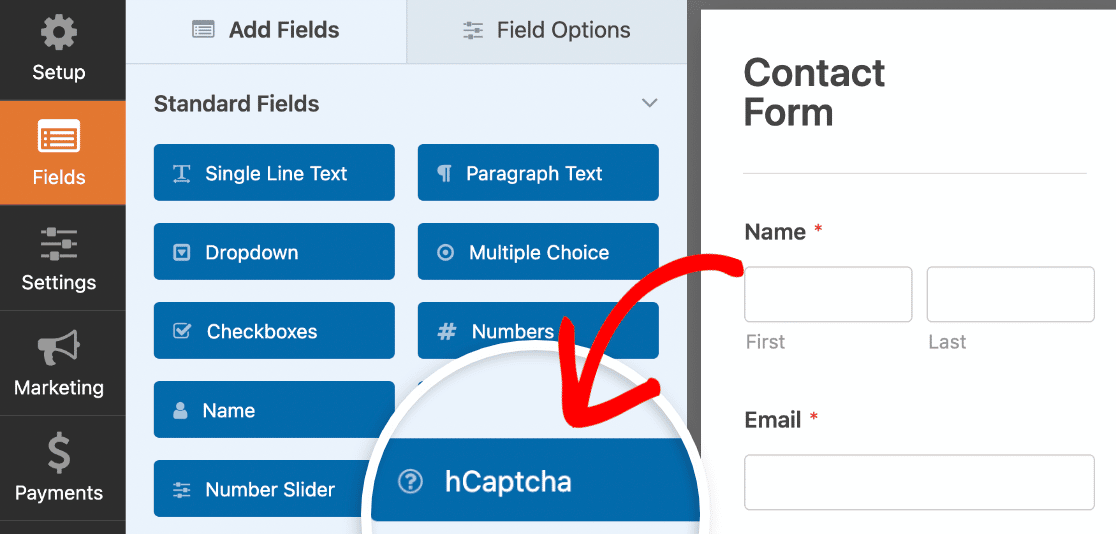
En cuanto haga clic en el campo hCaptcha, aparecerá un mensaje para confirmar que ha activado hCaptcha para este formulario. Haga clic en OK.

Ahora, para confirmarlo, verás el logo de hCaptcha en la parte superior derecha de tu formulario. ¡Esto significa que el hCaptcha está funcionando!
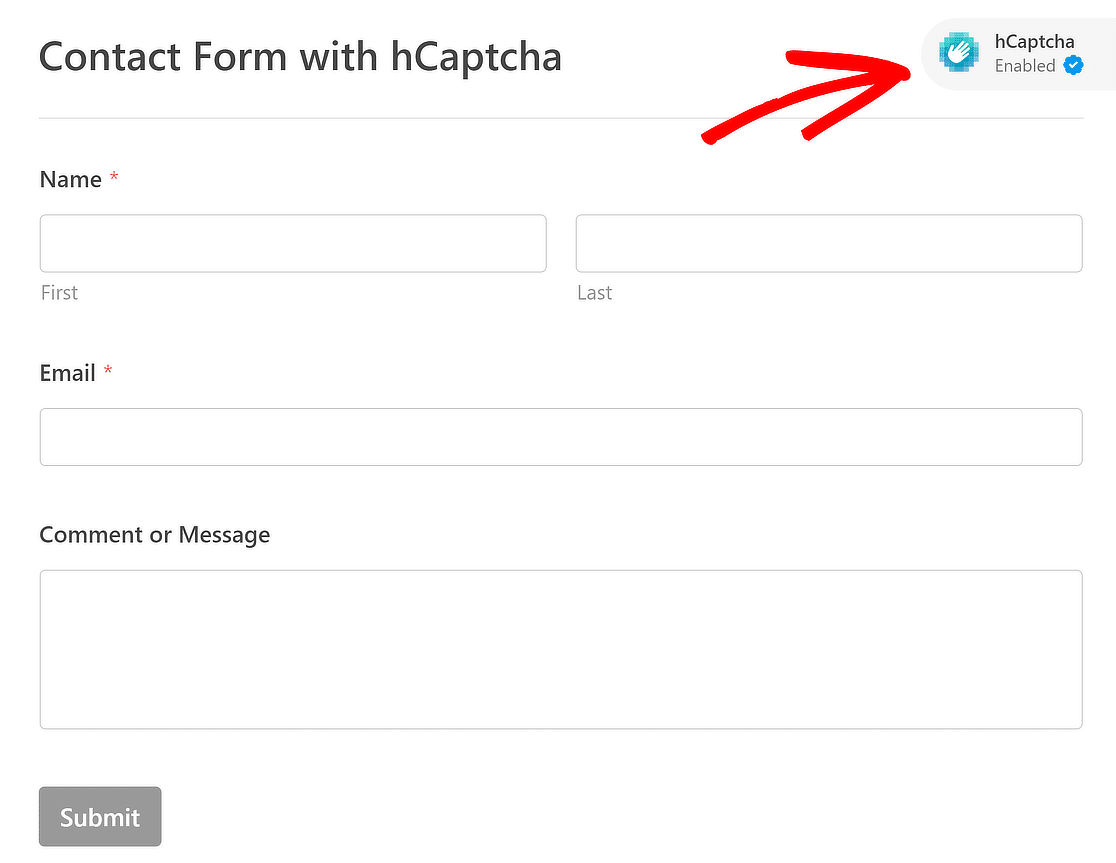
Este logo sólo se muestra en el backend del formulario y no aparecerá en tu formulario publicado. Es sólo para recordarle que el hCaptcha está activo en su formulario.
Alternativamente, también puede ir a Configuración " Protección contra spam y seguridad en el constructor de formularios y activar o desactivar hCaptcha para un formulario.
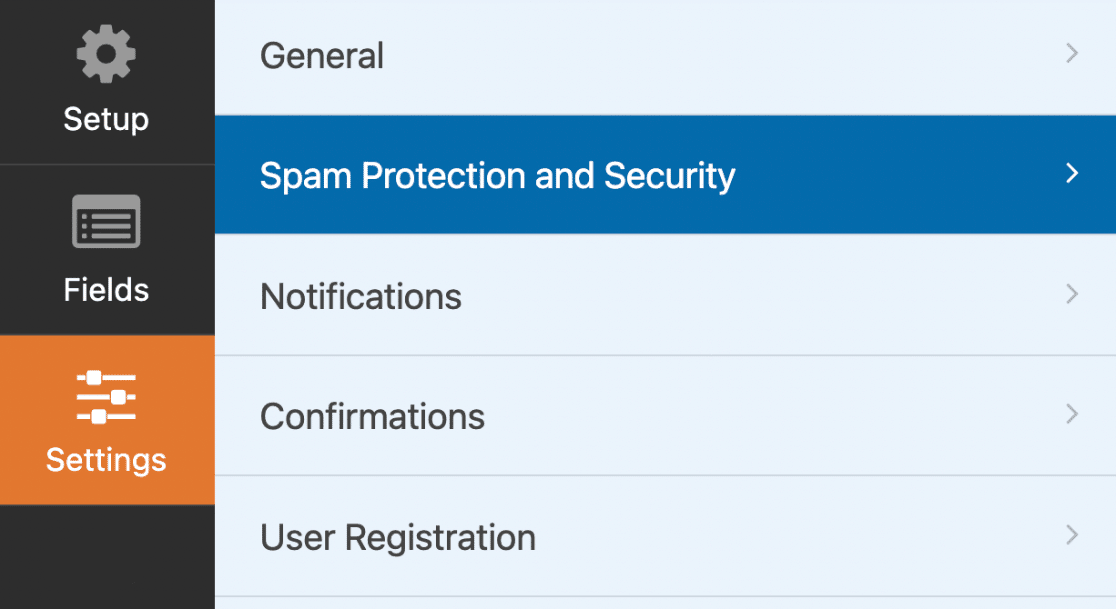
En la sección Protección, puedes activar la opción Almacenar entradas de spam en la base de datos si deseas revisar las entradas de spam antes de eliminarlas.
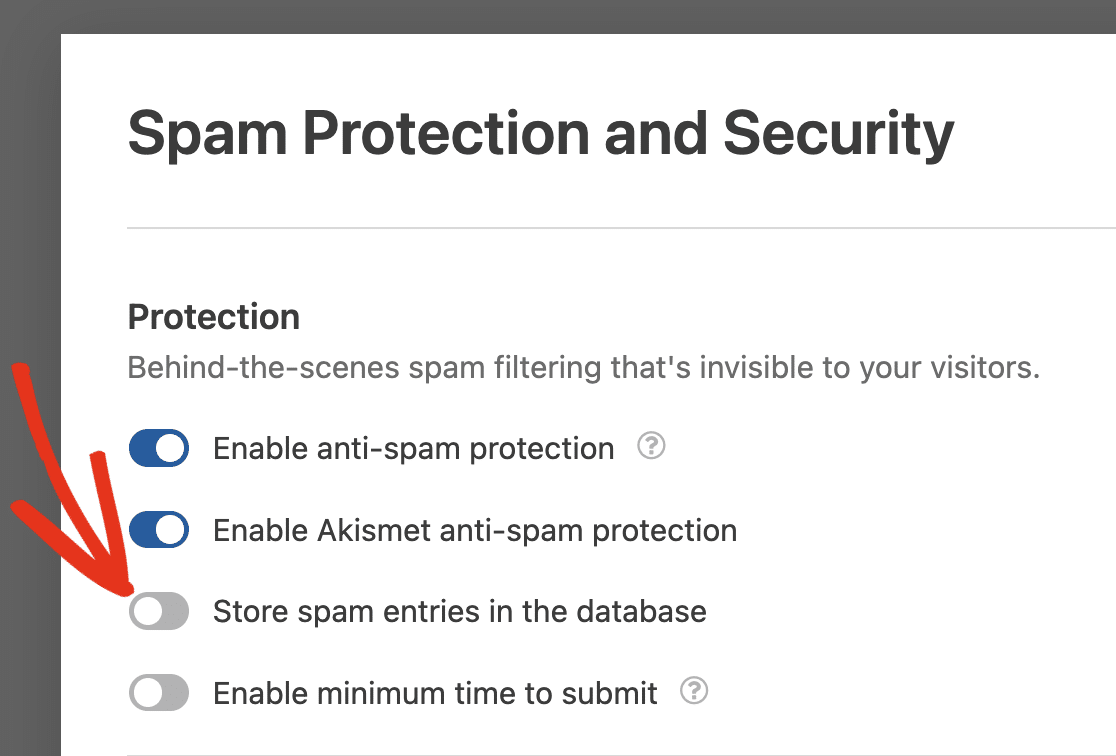
¡Ya casi lo tenemos! El último paso es probar para asegurarte de que hCaptcha funciona correctamente con tu formulario de contacto.
Paso 6: Publicar formulario y probar hCaptcha
Ahora, agreguemos tu formulario de contacto con hCaptcha a tu sitio. Usando WPForms, puedes añadir tu formulario en múltiples ubicaciones, incluyendo una página, post o barra lateral.
Te explicaremos cómo puedes incrustar tu formulario en una página de WordPress. Para añadir tu formulario, haz clic en el botón Incrustar en la parte superior de tu página.
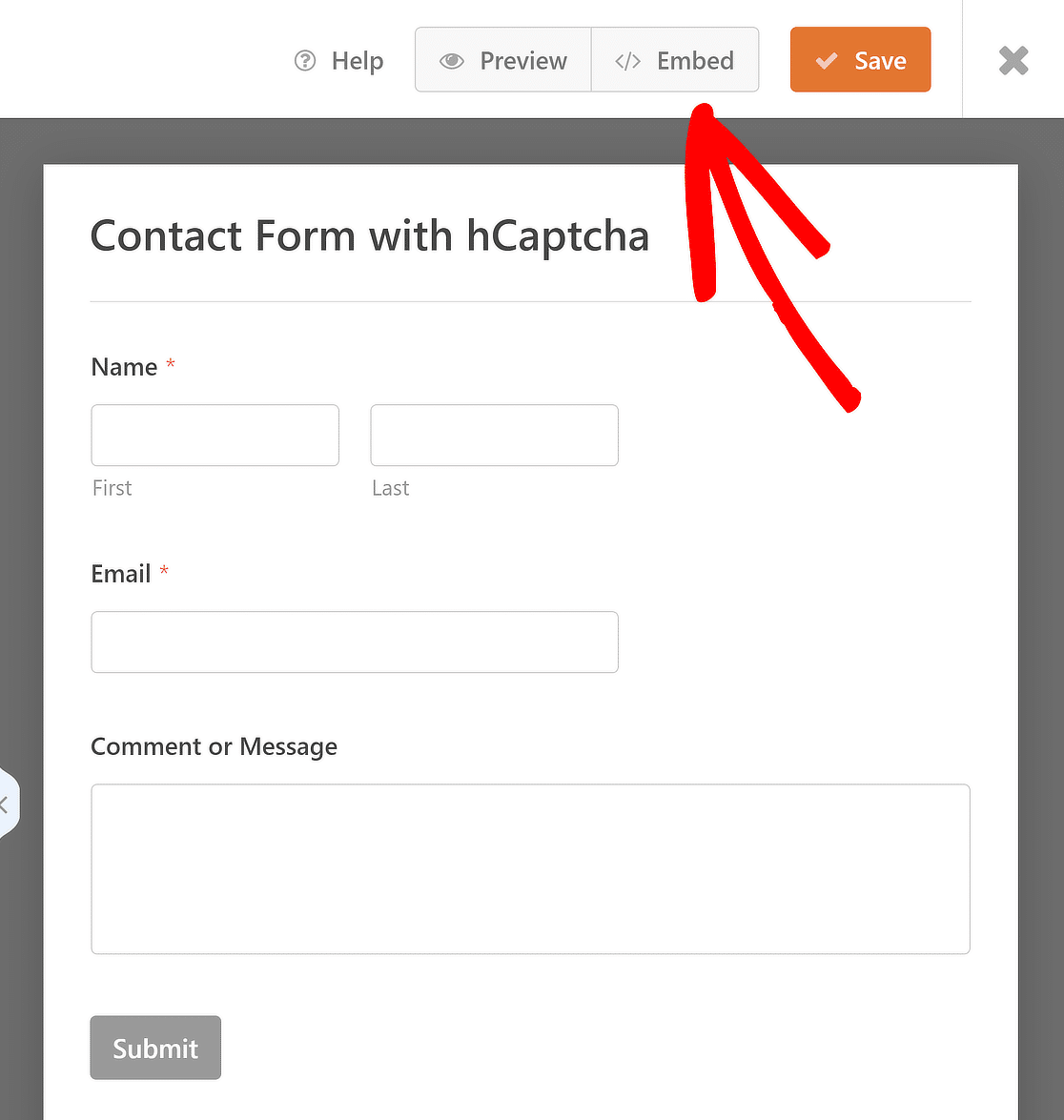
Esto abrirá una ventana emergente con 2 opciones de incrustación de formularios: Seleccionar Página Existente o Crear Nueva Página. Elija su opción y haga clic en el botón Let's Go.
Esto le llevará al editor de bloques, donde podrá personalizar aún más el formulario y pulsar Publicar o Actualizar para activarlo.
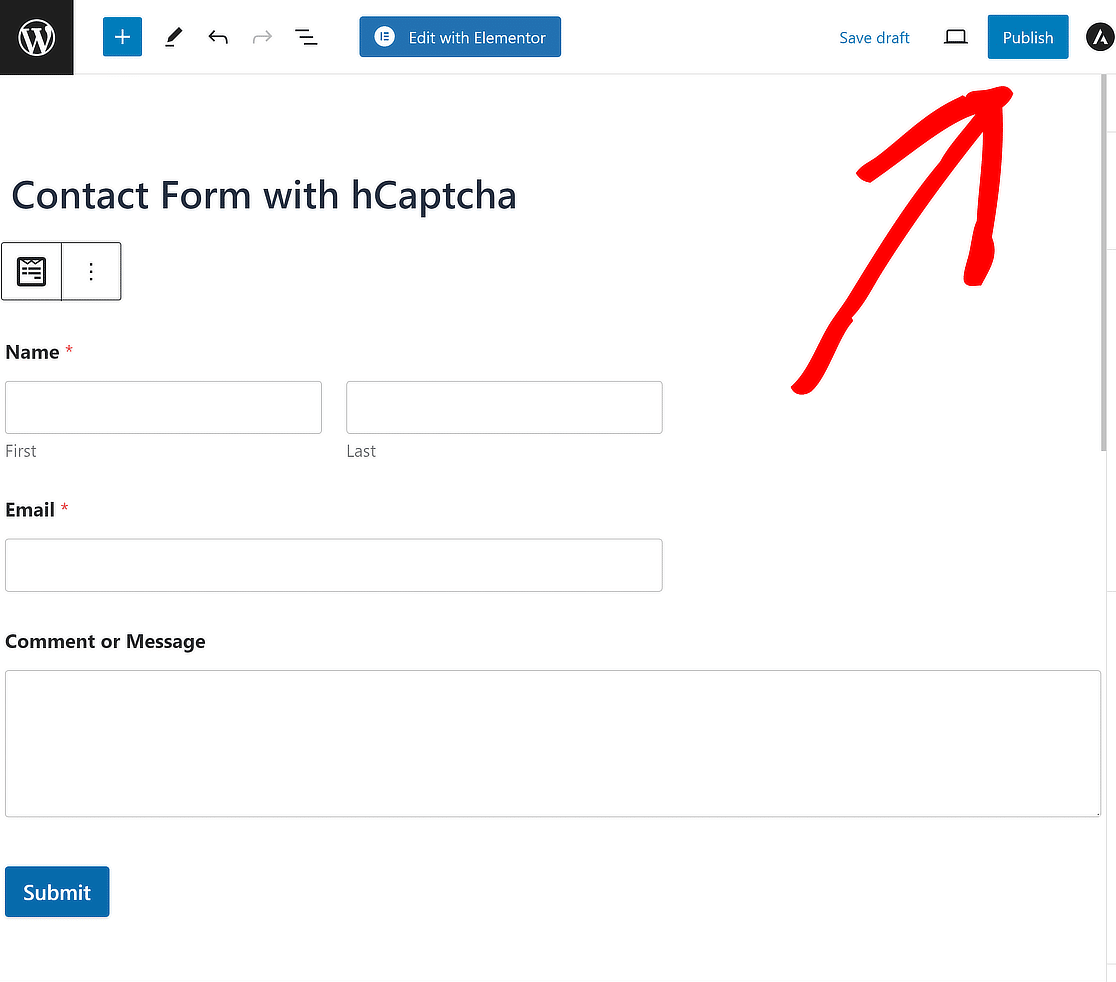
Ahora, abra el formulario de contacto en el front-end de su sitio, rellene las entradas del formulario y envíelo para comprobarlo. Para más detalles sobre cómo probar tus formularios, consulta nuestra lista de comprobación completa.
Nota: Pruebe el formulario de contacto en otro navegador o en una ventana de incógnito en la que no haya iniciado sesión como administrador en su sitio.
Si desea adoptar algunas técnicas más para limitar el envío de formularios spam, asegúrese de revisar también estas opciones y alternativas de accesibilidad CAPTCHA en WPForms.
Preguntas frecuentes sobre la adición de hCaptcha a los formularios de WordPress
El uso de hCaptcha para proteger sus formularios de WordPress es un tema popular entre nuestros lectores. Aquí tienes las respuestas a algunas preguntas habituales al respecto:
¿Qué es hCaptcha?
hCaptcha es una popular alternativa a reCAPTCHA. Es una herramienta antispam gratuita que protege los sitios de bots, spam y ataques a sitios web. El término hCaptcha deriva del popular término "CAPTCHA".
CAPTCHA son las siglas de Completely Automated Public Turing test to tell Computers and Humans Apart. La letra "H" en hCaptcha denota humanos.
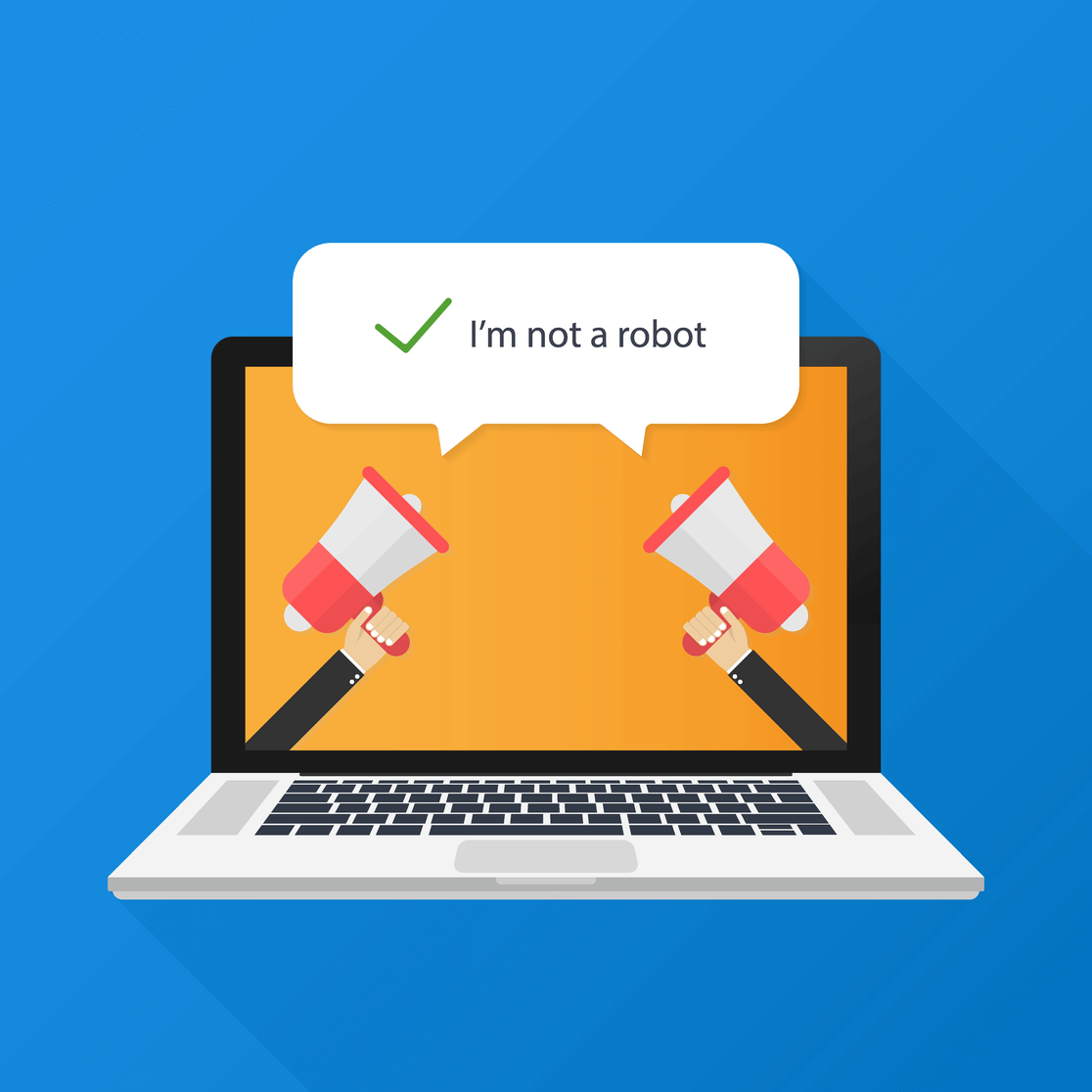
hCaptcha funciona de forma similar a reCAPTCHA de Google, pero se centra más en la privacidad del usuario. Su política de privacidad es compatible con normativas como GDPR y CCPA.
Si te preocupa la privacidad de tu sitio y buscas una alternativa a reCAPTCHA, hCaptcha puede ser la herramienta adecuada para ti.
¿Por qué añadir hCaptcha a sus formularios de WordPress?
Veamos algunas razones que podrían ayudarle a decidir si el servicio hCaptcha es una buena opción para su sitio web o no:
- Proceso de configuración: Crear y configurar una cuenta hCaptcha es súper fácil. Veremos un proceso completo de registro de hCaptcha en nuestro siguiente paso.
- Mejor privacidad: Si te preocupa que reCAPTCHA de Google pueda utilizar tus datos, hCaptcha será una mejor opción para ti.
- Más eficaz: hCaptcha ha demostrado ser más eficaz a la hora de detener el spam y los bots. Ofrece varias funciones avanzadas para la protección contra el spam.
- Gana dinero por los CAPTCHAs: hCaptcha paga una pequeña recompensa cada vez que tus visitantes resuelven los retos de tus formularios.
- Servicio Freemium: hCaptcha incluye versiones gratuitas y premium. La versión gratuita tiene un montón de características que puedes utilizar en los formularios de tu sitio; sin embargo, si estás buscando características más avanzadas como desafíos personalizados y programación de dificultades en función del tiempo, puedes optar por la versión premium.
A continuación, aprenda a proteger sus formularios en línea
¡Y listo! Así es como puedes ayudar a combatir el spam de formularios de contacto con WPForms y hCaptcha sin añadir ningún código y CSS HTML. Si está buscando más formas de mantener sus formularios en línea seguros, eche un vistazo a nuestro artículo sobre 12 consejos y trucos de seguridad de WordPress para sus formularios en línea.
Esperamos que este artículo le ayude a entender cómo habilitar hCaptcha con los formularios de WordPress. Del mismo modo, también puede añadir CAPTCHA en el formulario de inicio de sesión y registro de WordPress utilizando el constructor WPForms. También puedes echar un vistazo a nuestro post sobre cómo crear un formulario de carga de archivos en WordPress (fácilmente).
Añada hCaptcha a su formulario de WordPress
¿Listo para crear tu formulario? Empieza hoy mismo con el plugin más sencillo para crear formularios en WordPress. WPForms Pro incluye un montón de plantillas gratuitas y ofrece una garantía de devolución de dinero de 14 días.
Si este artículo te ha ayudado, síguenos en Facebook y Twitter para más tutoriales y guías gratuitas sobre WordPress.